目录
七:普通用户可使用vi编辑器文件操作【rwx可读可写可执行】
一:基础命令小复习
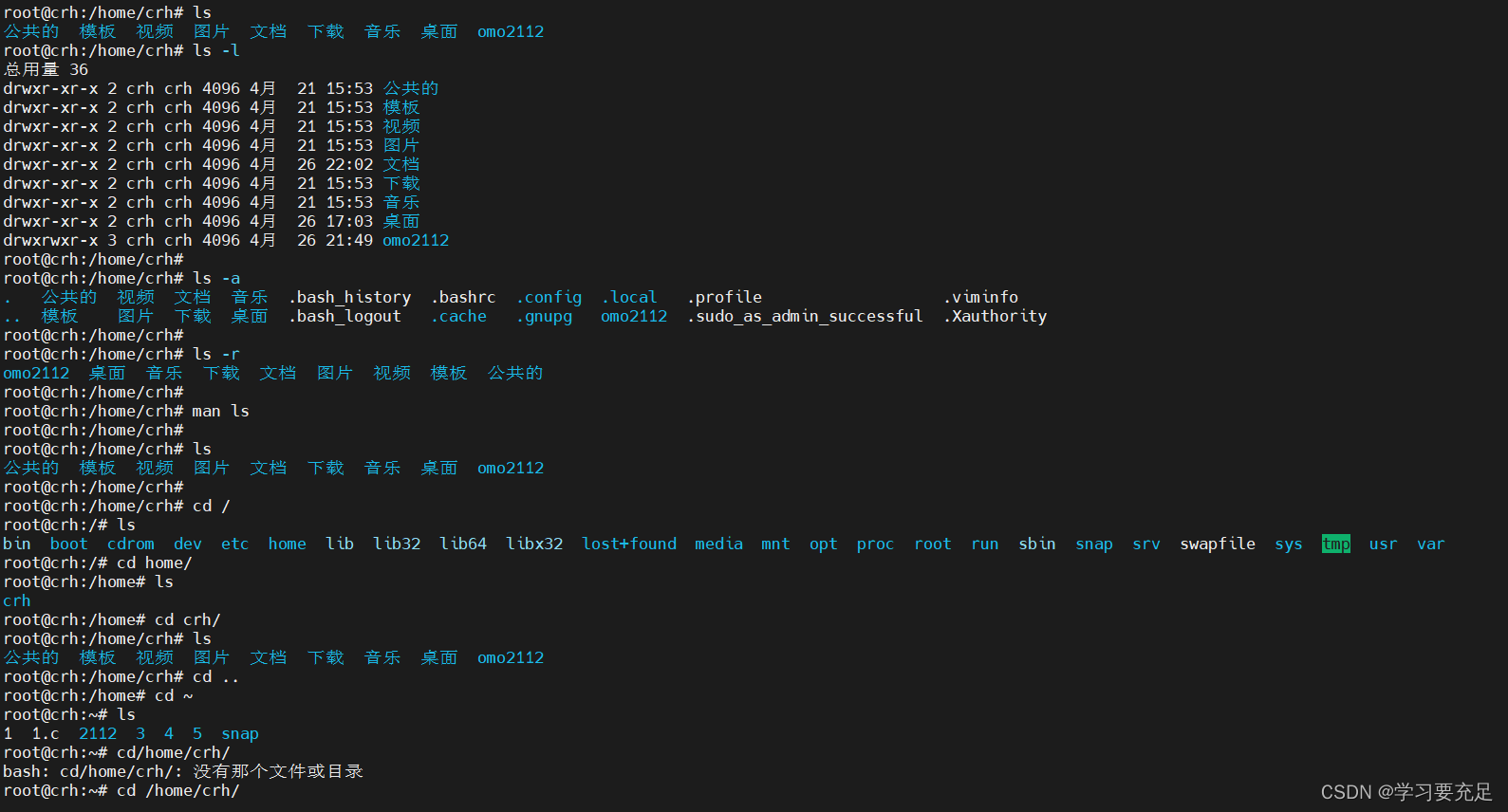
1.使用管理员身份【权限较高】 su
su2.查看文件夹和目录 ls
ls3.查看详细文件夹和目录 ls -l
ls -l4.查看隐藏的一些文件 ls -a
ls -a5.倒序查看文件夹和目录 ls -r
ls -r6.查看命令手册 man ls
man ls7.进入根目录 cd /
cd /8.进入某个文件 cd xxx/
cd home/9.查看用户文件 [crh在home文件夹中] ls
ls10.进入用户文件 [crh为自己设置的用户名] cd xxx/ [xxx为home文件夹下用户文件]
cd crh/11.返回上一级 cd ..
cd ..12.返回家目录 cd ~
cd ~二:编辑器vim的使用
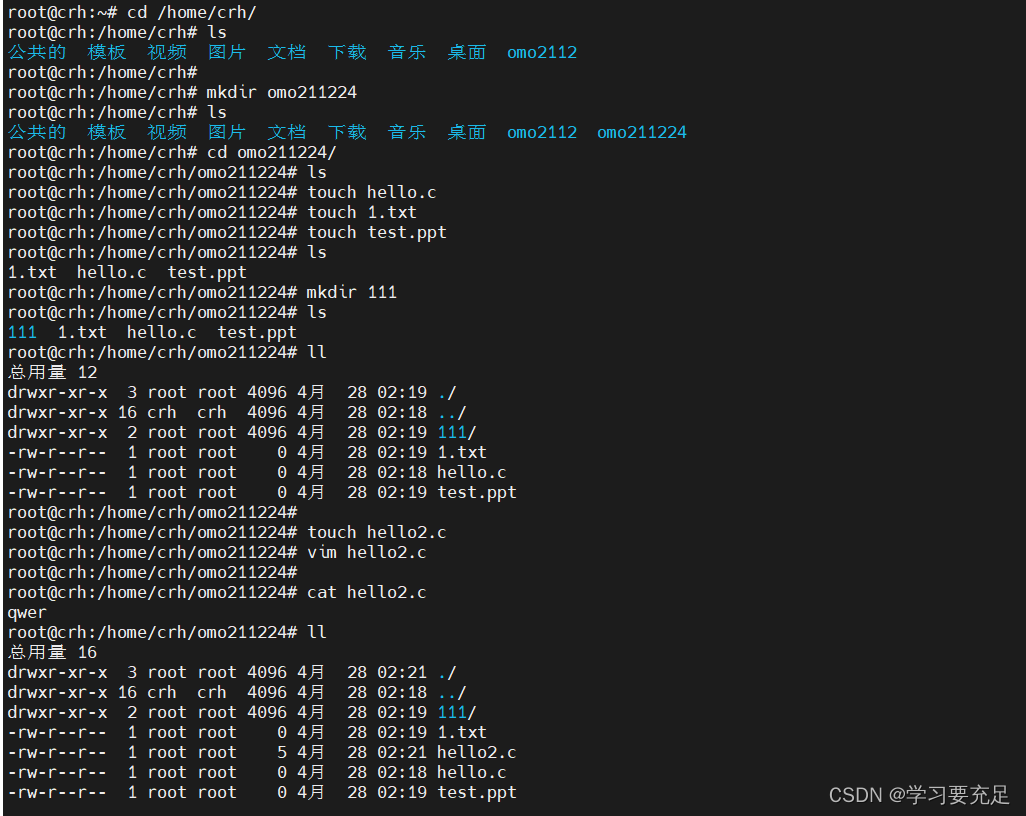
1.直接去目标文件夹 cd xxx/xxx/
cd /home/crh/2.创建文件夹 mkdir xxx
mkdir omo2112243.进入新创建的文件夹 cd xxx/
cd omo211224/4.创建.c .txt .ppt文件 touch xxx.[后缀名] [后缀决定文件类型]
touch hello.c
touch 1.txt
touch test.ppt5.创建111文件夹 mkdir xxx
mkdir 1116.区分文件和目录:文件蓝色标记 目录白色标记
查看详细的文件夹和目录 ll
ll7.创建.c文件 touch xxx.[后缀名] [后缀决定文件类型]
touch hello2.cmkdir[文件夹的创建]
touch[文件的创建]
8.使用vim编辑器在.c文件中编写代码 vim xxx.c [后缀视情况而定]
vim hello2.cvim编辑器使用:
首先在进入之后,需要按下 i 可以进入插入模式
之后在编写完代码后按下ESC进入编辑模式
最后再Shift+冒号进入命令模式 【wq保存退出回车 q!是强制退出】
9.查看文件详细内容 cat xxx.[后缀名] [后缀决定文件类型]
cat hello2.c三:用户和组操作
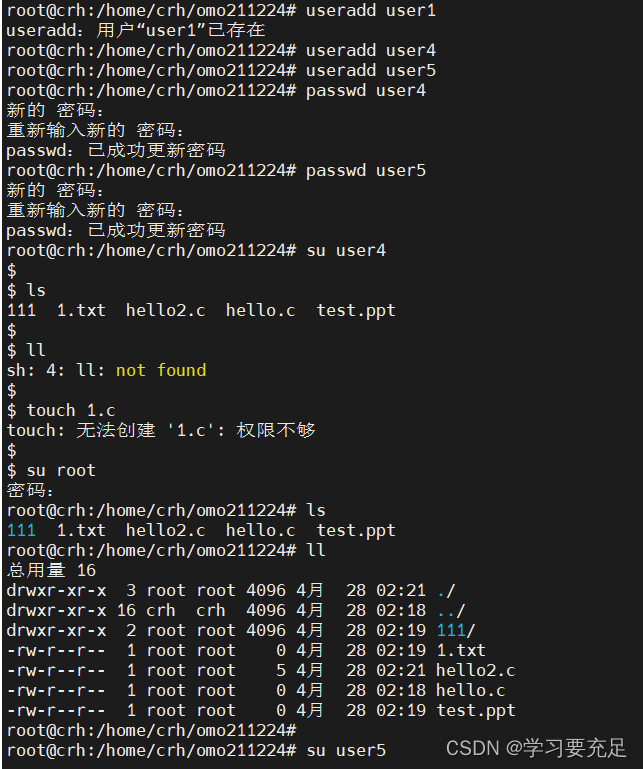
1.创建用户user4[普通用户] useradd user1 [数字任意]
useradd user42.创建用户user5[普通用户] useradd user2 [数字任意]
useradd user53.对新创建用户user4设置密码[普通用户员工需要自己的密码] passwd user1
passwd user44.对新创建用户user5设置密码[普通用户员工需要自己的密码] passwd user2
passwd user55.高权限(管理员)可以直接去到低权限(普通员工)
su user1[进入普通]
su root[进入管理]
su user46.普通用户会相对管理员而言,有权限的限制,如一些命令管理员可用而普通用户不可用
示例如下
普通用户可以使用ls命令查看文件夹和目录,但是不可以使用ll命令查看详细文件夹和目录
普通用户不可以创建文件【文件操作】,如touch 1.c命令执行不通过
7.切换回管理员(高权限)
su root[进入管理]
su root对于上面普通用户不可以执行通过的命令,如ll命令查看详细文件夹和目录、和创建文件touch 1.c命令的执行,在管理员(高权限)下就可以执行通过
【rwx可读可写可执行 权限设置是管理员分配的】 【需要先 su root】
如 chmod -R 777 xxx.c【可以开放权限】
四:了解权限高低的实际场景
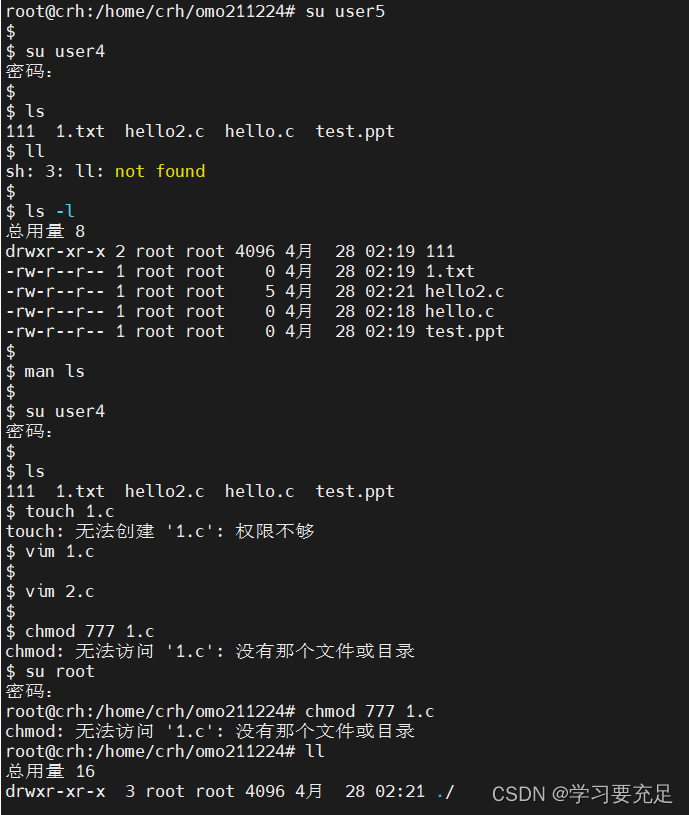
1.管理员(高)切到普通用户5 (低) su user1[数字任意][普通员工]
su user52.普通用户5(低)切到普通用户4(低) su user1[数字任意][普通员工]
su user43.在普通用户下有些命令不可执行通过,示例如下【权限限制】
普通用户可以ls命令查看文件夹和目录,
在使用ll命令查看详细文件夹和目录时出现执行不通过情况,
而使用ls -l命令则可以查看详细文件夹和目录
4.查看命令手册(q退出) man ls
man ls5.普通用户对1.c和2.c文件不能保存退出(有权限限制)【需要管理员提供rwx权限】

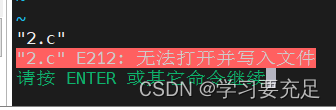
如上图,普通用户无法对文件操作
6.普通用户状态下无法获取权限
如对上述1.c赋予权限,在普通用户执行 chmod 777 1.c的命令之后,会执行不通过
需要先进入管理员身份,才能设置权限【chmod -R 777 xxx.c】【需要先 su root】如下
7.切换管理员(高权限) su root
su root8.开放权限 chmod -R 777 1.c
chmod -R 777 1.c五:用户和组 小复习
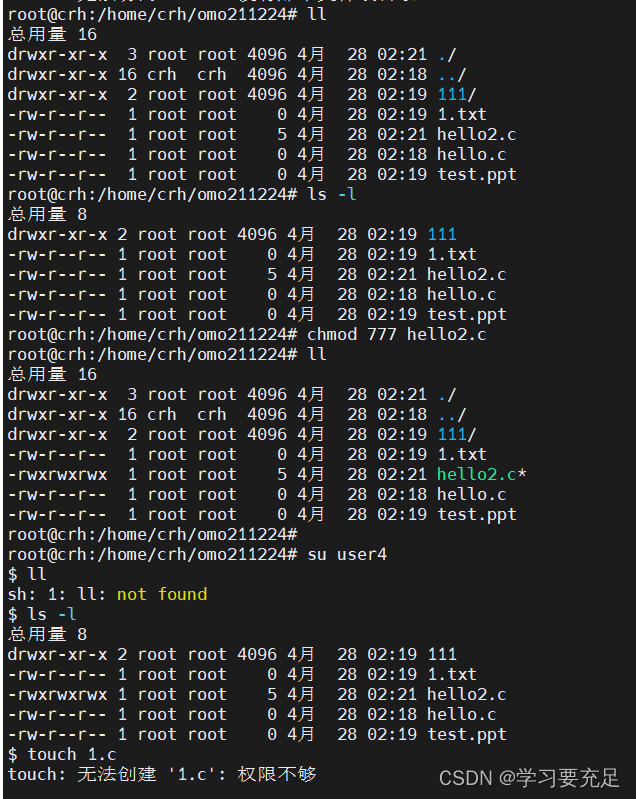
1.查看详细文件和目录
ll这种简写的命令,低权限用户无法使用
ls -l这种不简写的命令,高低权限用户均可以使用
llls -l2.在管理员身份下打开权限【需要先 su root 后再 chmod -R 777 1.c】
chmod -R 777 hello2.c3.查看详细文件和目录(可以看到hello2.c是rwx可读可写可执行的,权限已经开放)

4.切换普通用户4(低权限)
su user4在执行ll简写命令,执行不通过
执行ls -l不简写命令,可执行通过
执行touch 1.c创建文件命令执行不通过 [普通用户不可文件操作]
六:查看是否开放权限 rwx
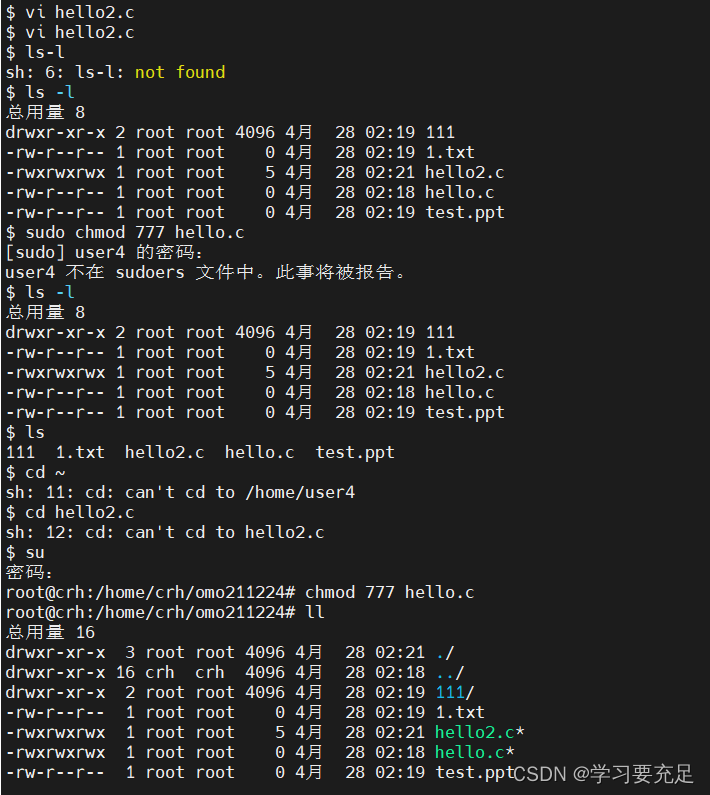

hello.c和hello2.c 都是rwx 可读可写可执行;权限开放
七:普通用户可使用vi编辑器文件操作【rwx可读可写可执行】
vi hello.c【vi编辑器的使用】
i进入插入模式
编写后ESC进入编辑模式
最后shift+冒号进入命令行模式,wq保存退出回车
八:家目录 & 根目录
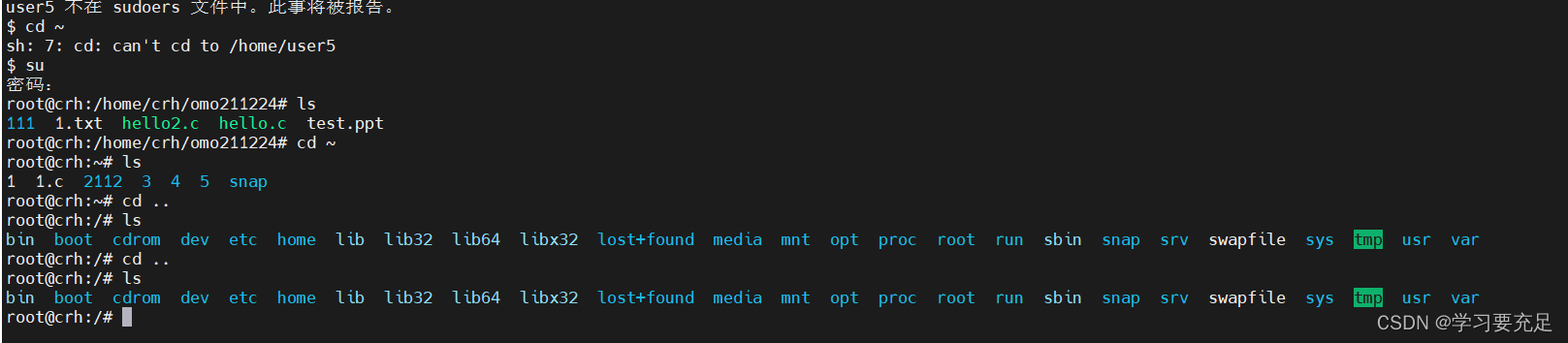
hello.c和hello2.c权限开放[绿色标记]

cd ~ 【家目录】
cd .. 【家目录的上一层是根目录】
























 923
923











 被折叠的 条评论
为什么被折叠?
被折叠的 条评论
为什么被折叠?










